运用PS自带的画笔笔刷制作各式各样的云彩图案
作者 无聊西 来源 昵图网社区 发布时间 2011-02-03
教程用到的都是PS自带的笔刷和图案,制作之前只需要调出画笔设置面板,适当选择好笔刷,再适当设置一些参数和纹理。然后用画笔就可以画出自己想要的云彩图案。
最终效果

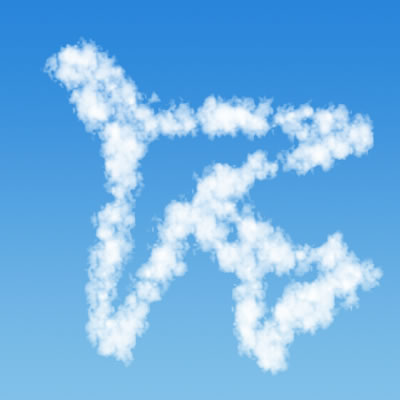


1、首先我们新建一个 400*400的文档,设置前景色81C1E9、背景色2785DA,线性渐变垂直拉制背景。
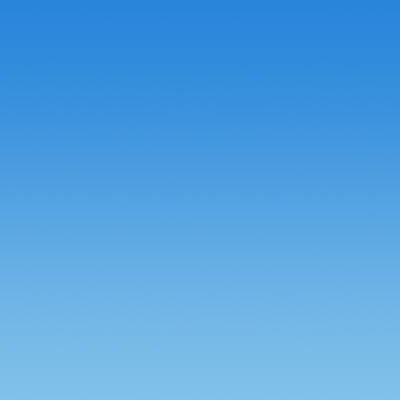
2、按F5进入笔刷调板。画笔笔尖形状:笔尖类型 柔角100 ,直径 100Px,间距 25。
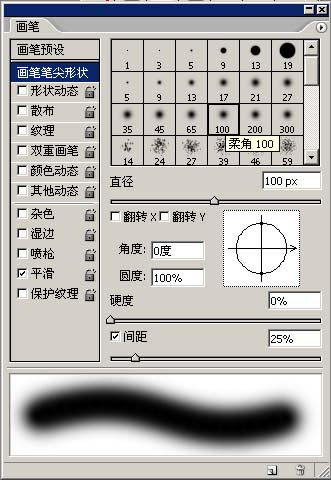
形状动态:大小抖动 100%,最小直径 20%,角度抖动 20%。
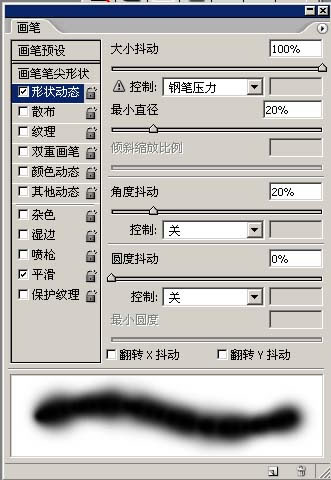
| 12下一页 |